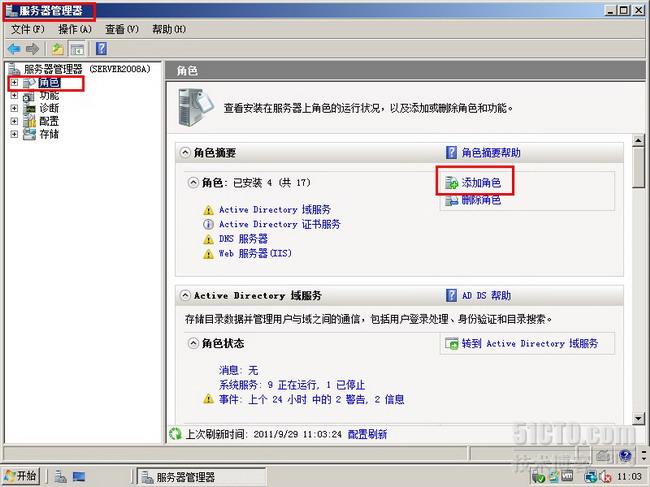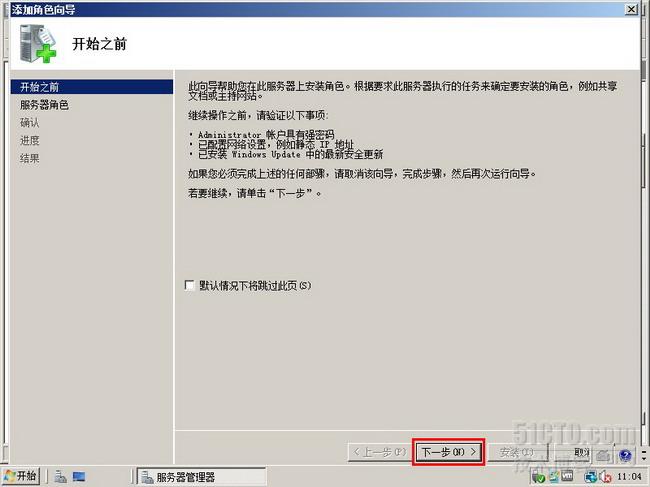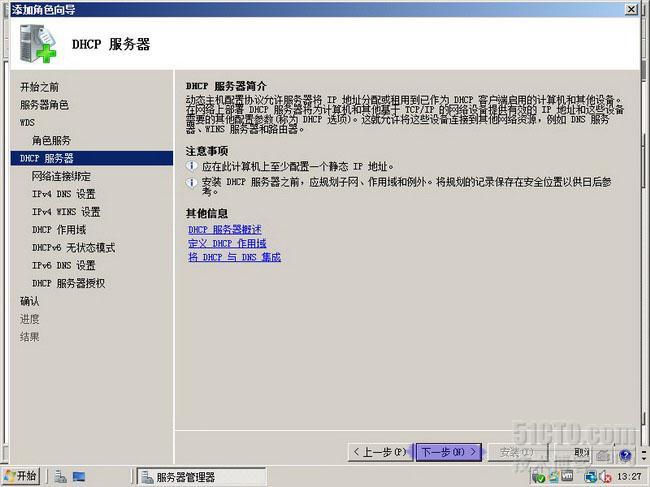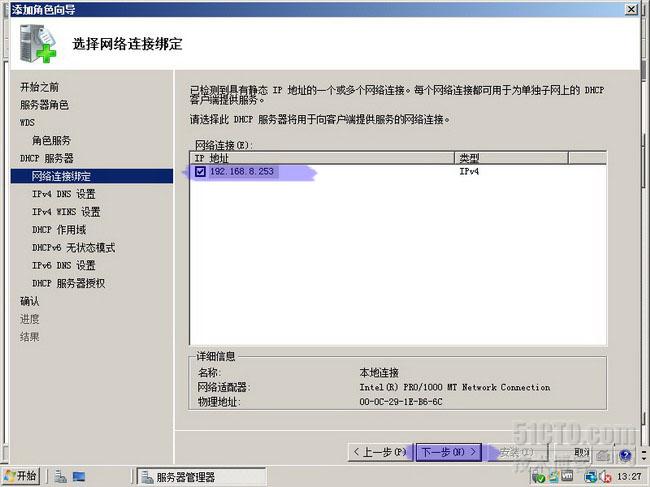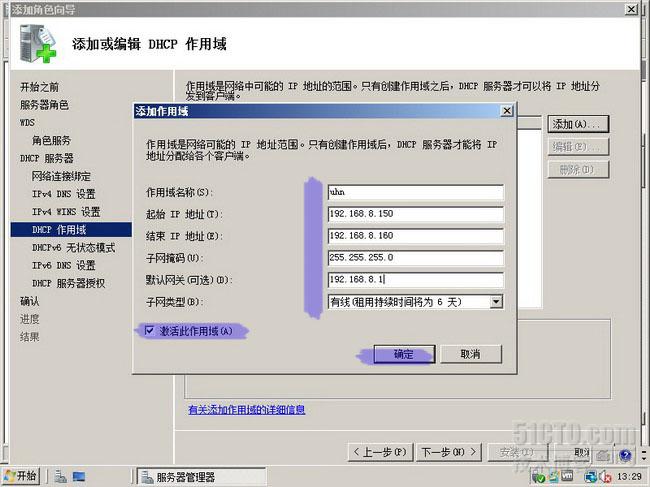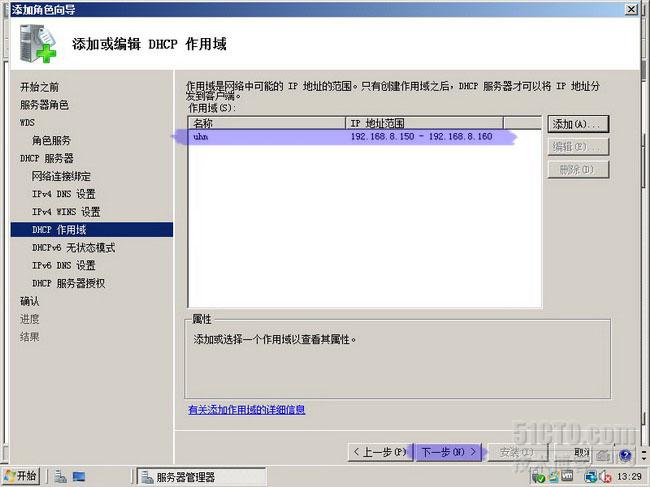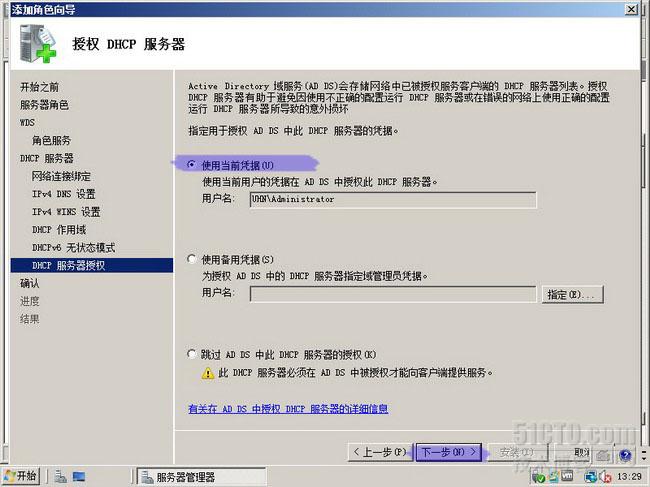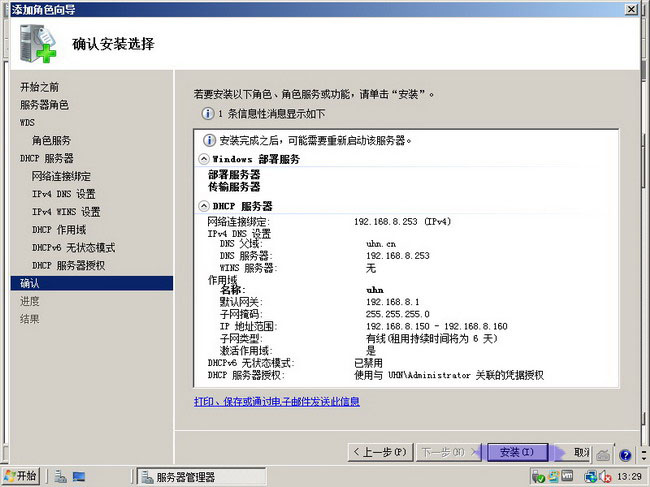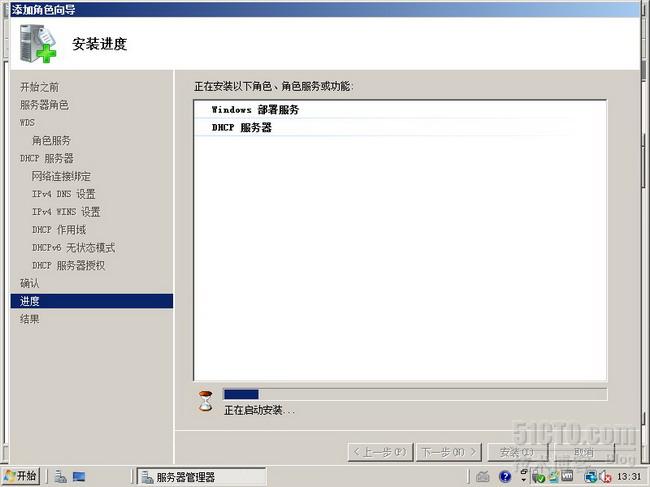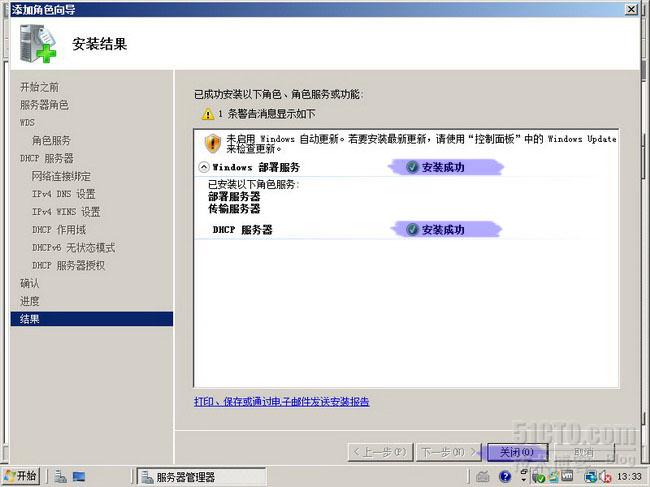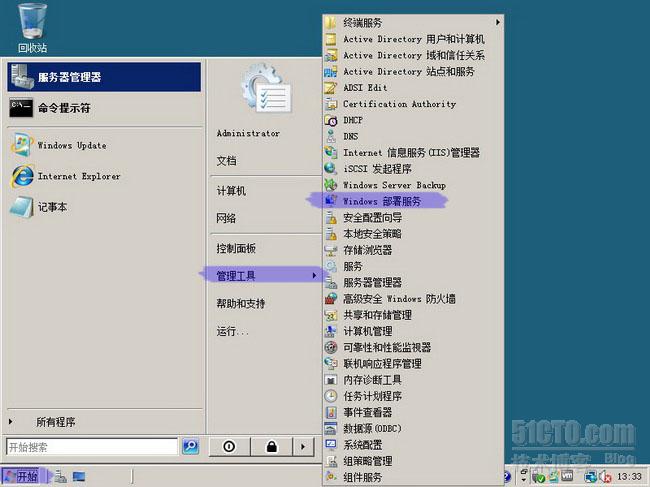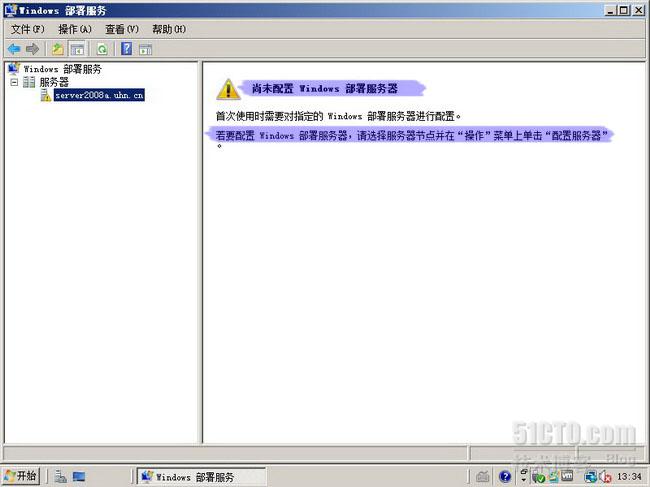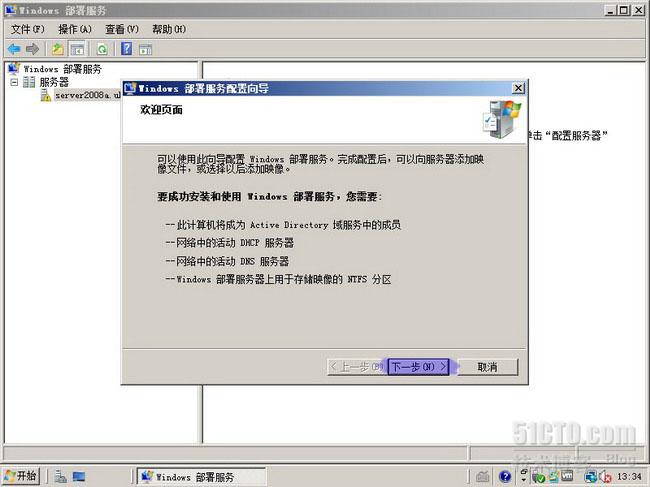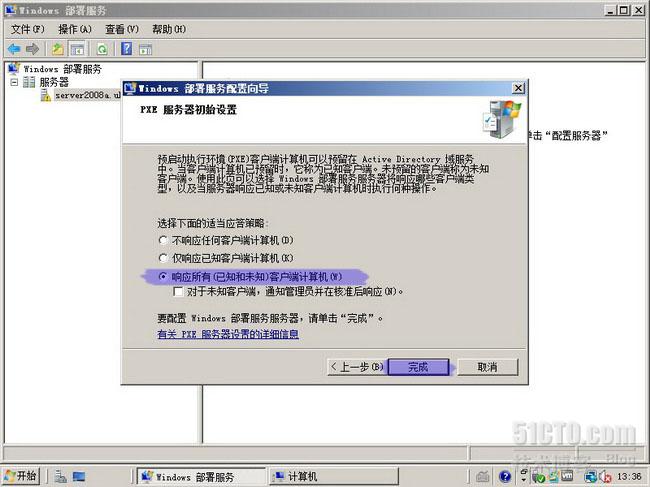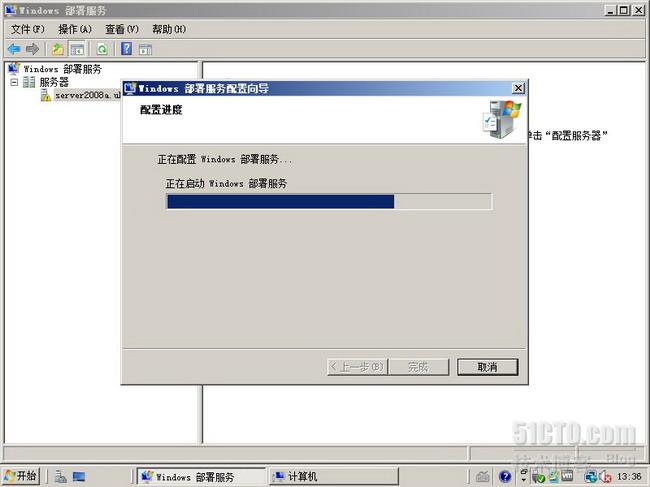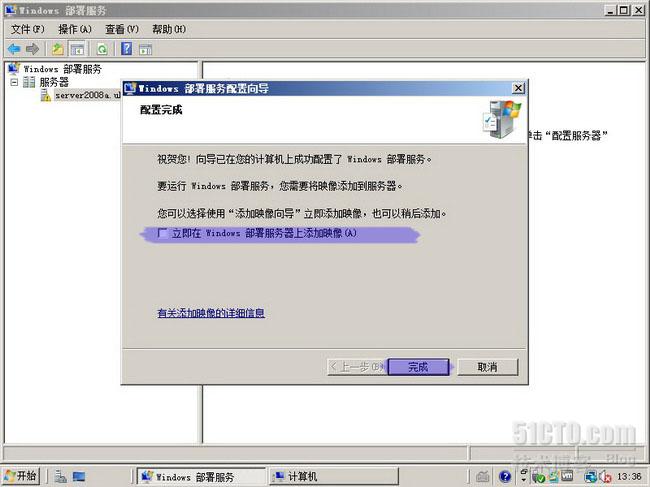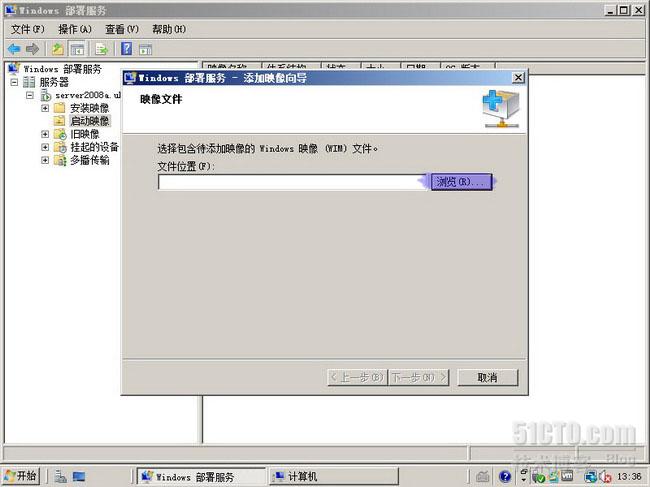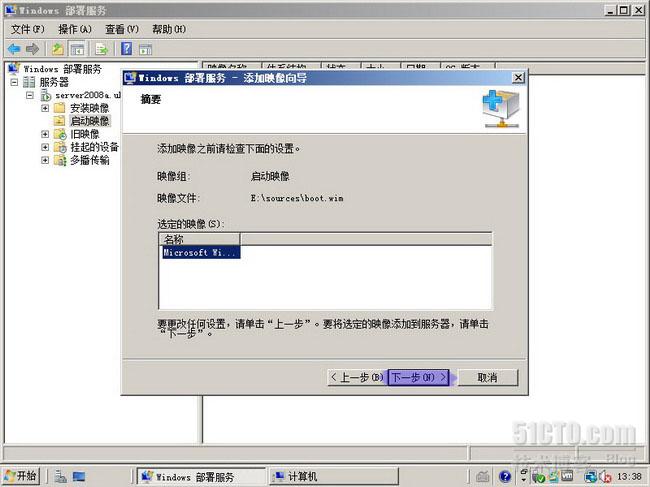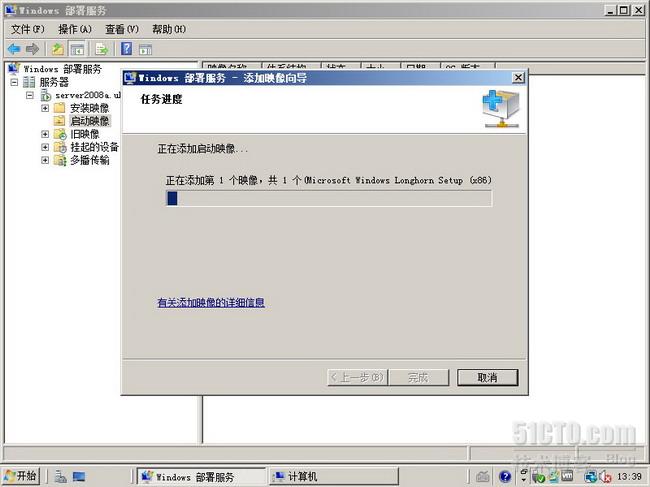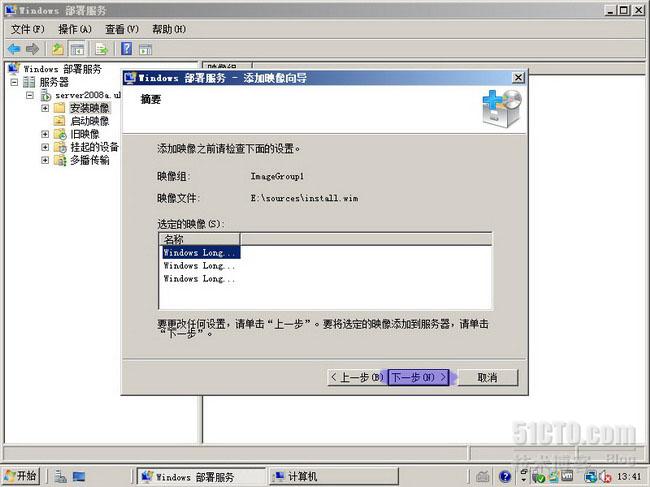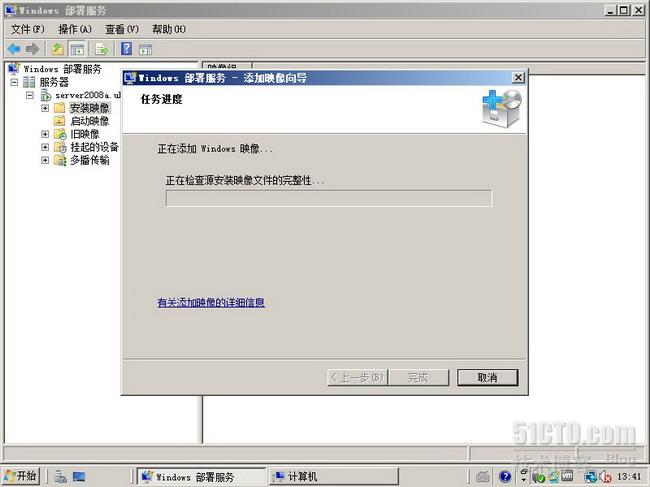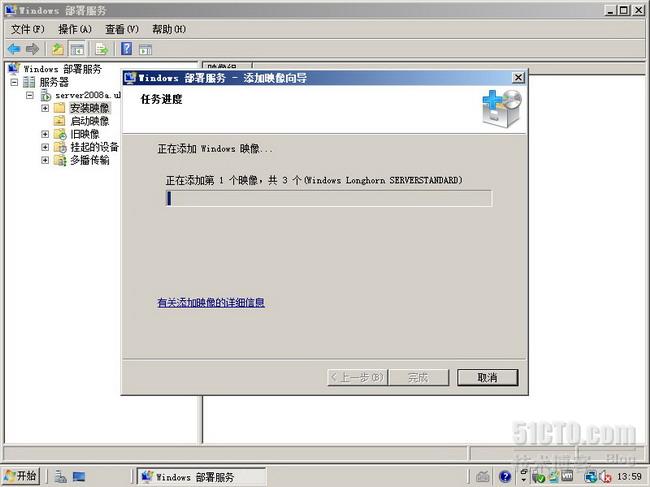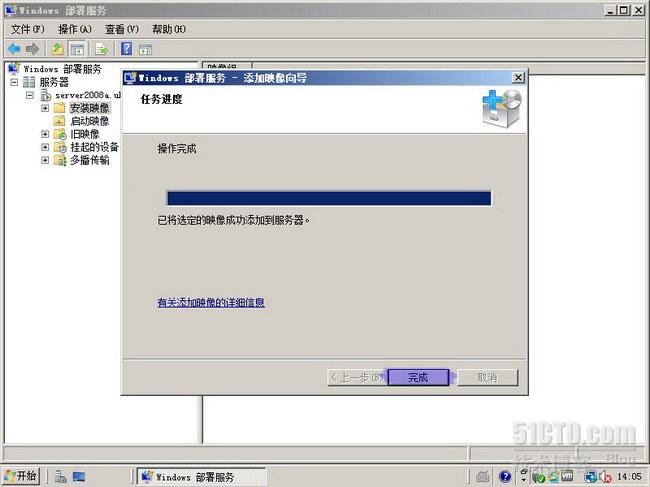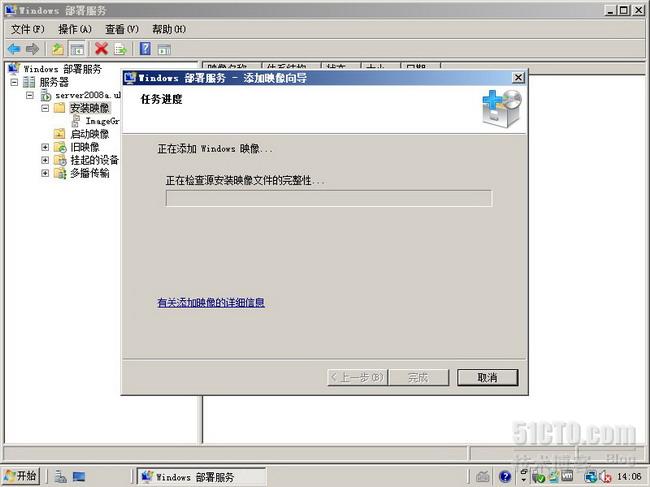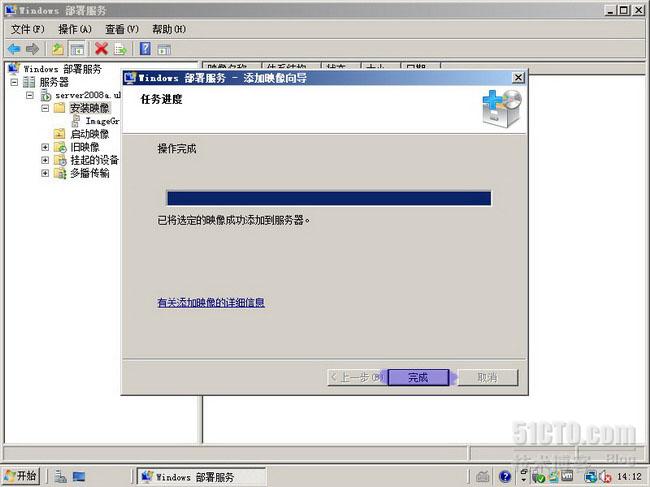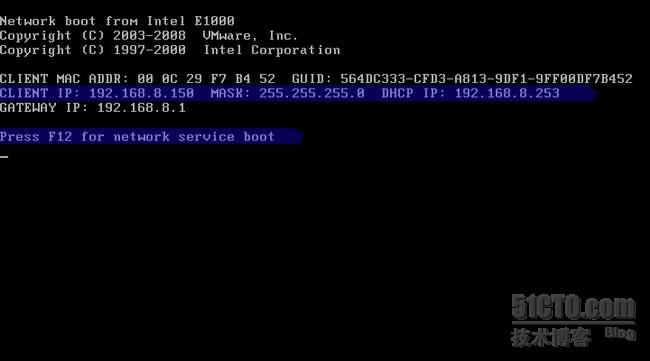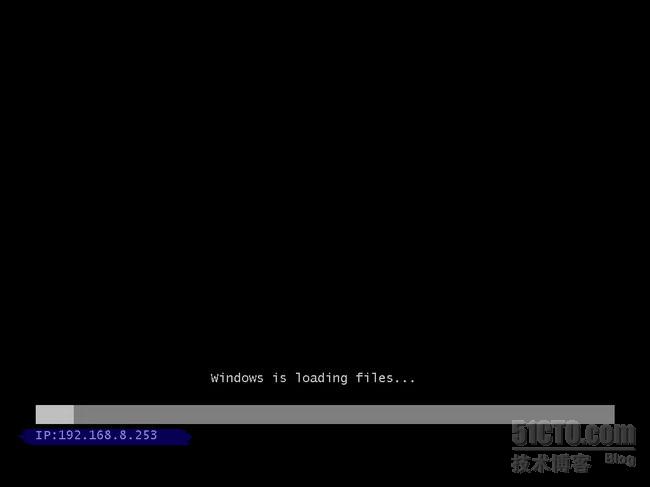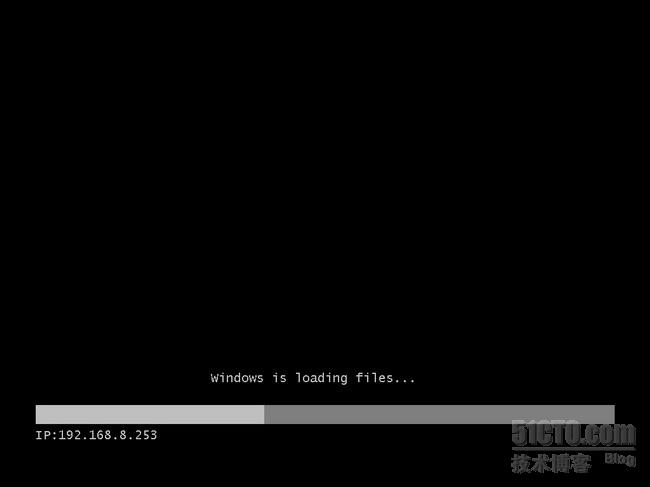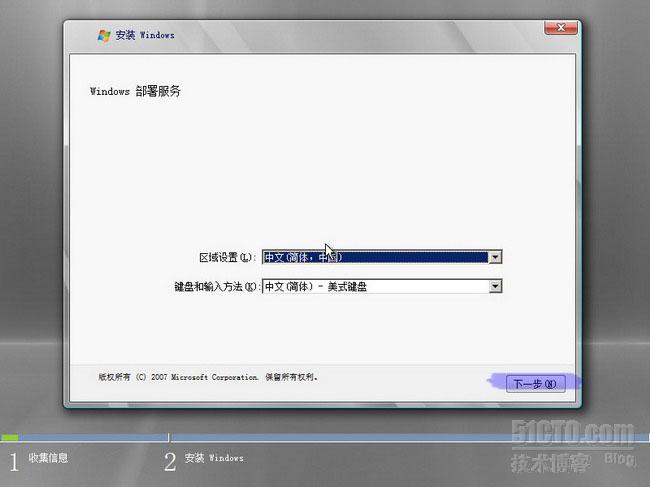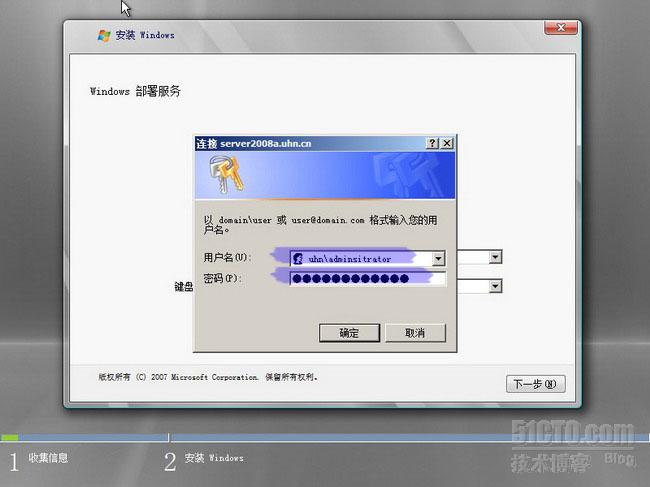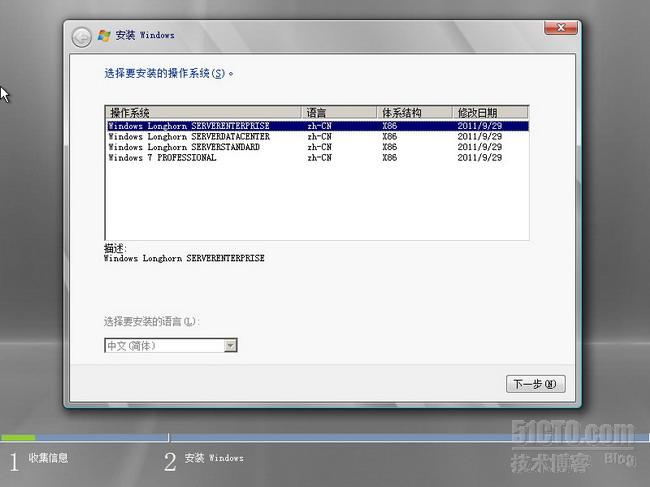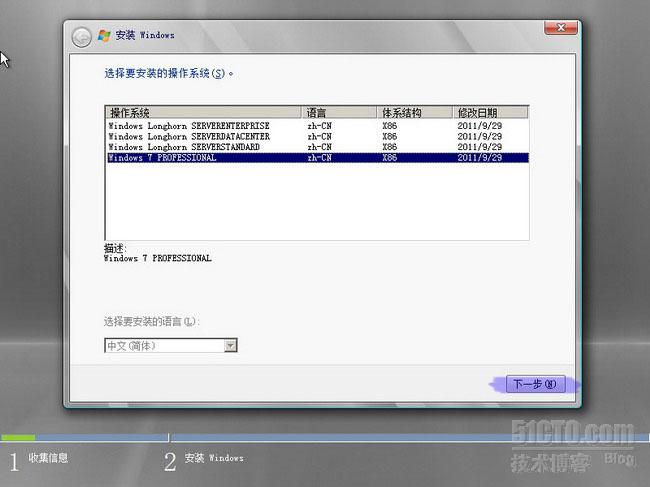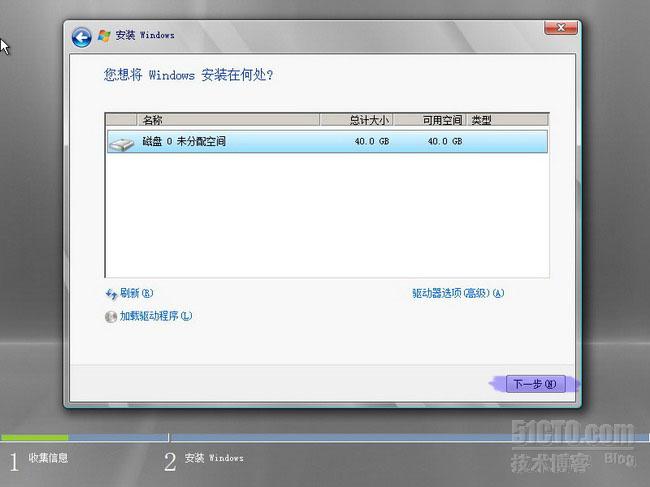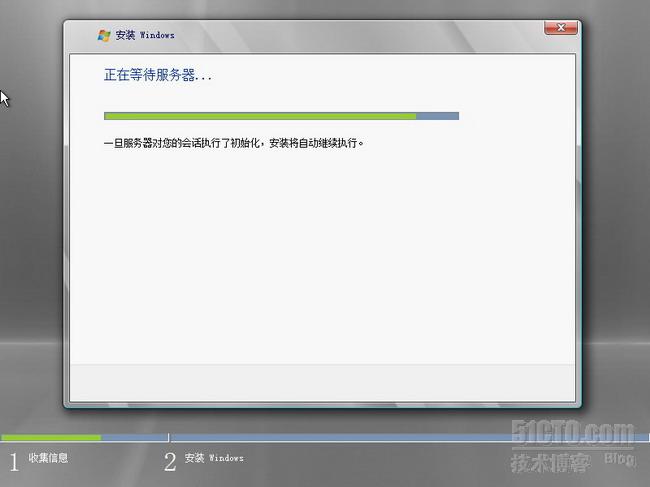上次試驗我們在一個server2003構架的域中,安裝了一臺server2008服務器作爲DC,這次試驗,我們嘗試一下利用這臺新部署的server2008 DC的windows部署服務來安裝win7客戶端和server2008的成員服務器。
在實際生產環境中,我們公司的電腦基本都是預裝正版操作系統,如果出現大的系統問題可以直接F2恢復到出廠狀態。極少數沒有預裝操作系統或者之後升級了操作系統版本的電腦,則需要IT協助安裝操作系統。我們現在一般使用U盤的PE來部署。但是如果丟失了工具U盤,正巧手頭有沒有安裝光盤,趕上一個比較急的主兒,就麻煩了。
所以我們可以考慮利用server2008自帶的windows自動部署功能來搭建一臺windows部署服務器,將安裝鏡像導入進去,用來通過網絡幫助部署成員服務器和客戶端電腦應急。雖然速度沒有優盤部署塊,但是實際效果也是不錯的。
運行windows部署服務,需要DNS DHCP AD域環境。
以下是我的實驗步驟和截圖:
1、通過服務器管理器,添加角色
2、下一步
3、安裝windows部署服務以及DHCP。DNS和AD域環境之前裝DC已經裝好了。如下圖:
4、下一步
5、勾選“部署服務器”和“傳輸服務器”,下一步。
6、下一步
7、這臺Server2008DC的IP是192.168.8.253,下一步。
8、輸入DNS和域名。下一步
9、此網絡上的應用程序不需要wins 下一步。
10、添加一個DHCP作用域。
11、輸入DCHP作用域的參數。確定
12、下一步。
13、禁用DHCPv6
14、使用當前憑據。
15、覈對信息,並安裝。
16、開始安裝。
17、安裝成功關閉。
18、開始,管理工具,windows部署服務。
19、展開服務器
20、系統提示,首次使用需要配置服務器。
21、右鍵點擊服務器,選擇“配置服務器”
22、下一步
23、選擇遠程安裝文件夾的位置和名稱。
24、系統提示最好不要放在系統分區。我們選擇否,重新配置。
25、我們將路徑改爲D盤。
26、按照環境,我們勾選不偵聽端口67,和將DHCP選項標記#60配置爲PXEClient。
27、點選“響應所有(已知或未知)客戶端計算機”,點擊完成。
28、開始安裝
29、可以不立即部署鏡像,選擇完成。
30、在啓動映像上,點擊右鍵,選擇添加啓動映像。
31、瀏覽
32、插入server2008安裝盤,定位到安裝盤的sources下的boot.wim
33、下一步
34、下一步
35、下一步
36、開始添加啓動鏡像。
37、添加完成。
38、在安裝鏡像上右鍵,添加安裝鏡像。
39、創建一個新映像組。
40、瀏覽
41、定位到,server2008安裝光盤下的sources文件夾下的install.wim
42、確定需要部署的版本。下一步
43、下一步
44、開始添加
45、完成
46、之後我們可以看到,安裝鏡像裏面包含了剛纔添加的三個版本的server2008。
47、接下來我們可以再添加一個win7的安裝部署鏡像。步驟和剛纔一樣。
48、創建一個新映像組。
49、添加win7的install.win映像。
50、選擇一個專業版。
51、下一步
52、開始添加映像。
53、映像添加完。
54、可以看到新添加的win7映像也出現了。
至此我們的服務器端配置就完成了。接下來我們啓動一臺需要安裝系統的電腦,並接入公司網絡,將這臺電腦的啓動順序改爲網卡優先。
55、這時候開機,可以看到從網卡一到啓動電腦,並且分到一個IP,得到了正確的DHCP參數。此時我們按提示按F12鍵。
56、從192.168.8.253這臺電腦上,獲取啓動映像。
57、等待一小會。
58、這時候我們就能看到安裝界面,開始安裝了
59、屬於域賬號和密碼驗證。
60、能看到我們部署的三個server2008和win7版本了,我們選擇一個來試試
61、選擇win7的鏡像吧,下一步。
62、和新裝一樣,選擇本地磁盤。
63、等待初始化。
64,開始從網絡安裝了。
本節試驗完。 如過您發現任何問題,歡迎批評指正~